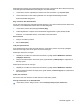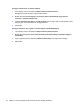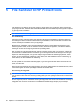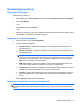HP ProtectTools - Windows Vista and Windows XP
Privacy Manager sender en invitation til kontaktpersonen om at starte Privacy Manager Chat. Når
den inviterede kontaktperson accepterer, åbnes vinduet Privacy Manager Chat. Hvis den inviterede
kontaktperson ikke har Privacy Manager, bliver denne bedt om at downloade det.
2. Klik på Start for at påbegynde en sikker chat.
Konfigurering af Privacy Manager Chat til Windows Live Messenger
1. I Privacy Manager Chat: Klik på knappen Settings (Indstillinger).
- eller -
I Privacy Manager: Klik på Settings (Indstillinger), og klik derefter på fanen Chat.
- eller -
I Privacy Manager History Viewer: Klik på knappen Settings (Indstillinger).
2. Hvis du vil angive, hvor længe Privacy Manager Chat skal vente, før din session låses, skal du
vælge et tal i feltet Lock session after _ minutes of inactivity.
3. Hvis du vil angive en historikmappe til dine chatsessioner, skal du klikke på Browse
(Gennemse) for at søge efter en mappe og derefter klikke på OK.
4. Hvis du automatisk vil kryptere og gemme dine sessioner, når du lukker dem, skal du markere
afkrydsningsfeltet Automatically save secure chat history.
5. Klik på OK.
Chatte i vinduet Privacy Manager Chat
Når du har startet Privacy Manager Chat, åbnes vinduet Privacy Manager Chat i Windows Live
Messenger. Brug af Privacy Manager Chat ligner brug af grundlæggende Windows Live Messenger,
bortset fra, at følgende yderligere funktioner er tilgængelige i vinduet Privacy Manager Chat:
●
Save – Klik på denne knap for at gemme din chatsession i den mappe, du har angivet i
konfigurationsindstillingerne. Du kan også konfigurere Privacy Manager Chat til automatisk at
gemme hver session, når den lukkes.
●
Hide all og Show all – Klik på den relevante knap for at udvide eller minimere de meddelelser,
der vises i vinduet Secure Communications. Du kan også skjule eller vise individuelle meddelelser
ved at klikke på meddelelseshovedet.
●
Are you there? – Klik på denne knap for at anmode om godkendelse fra din kontaktperson.
●
Lock – Klik på denne knap for at lukke vinduet Privacy Manager Chat og vende tilbage til vinduet
Chat Entry. For at få vist vinduet Secure Communications igen skal du klikke på Resume the
session og derefter godkende vha. din valgte sikkerhedslogonmetode.
●
Send – Klik på denne knap for at sende en krypteret meddelelse til din kontaktperson.
●
Send signed – Markér dette afkrydsningsfelt for elektronisk at signere og kryptere dine
meddelelser. Hvis der derefter manipuleres med meddelelsen, bliver den markeret som ugyldig,
når modtageren modtager den. Du skal godkende, hver gang du sender en signeret meddelelse.
●
Send hidden – Markér dette afkrydsningsfelt for at kryptere og sende en meddelelse, hvor kun
meddelelseshovedet vises. Din kontaktperson skal godkende for at læse indholdet af meddelelsen.
Visning af chathistorik
Generelle opgaver 45